หากใครใช้งาน Windows เป็นปกติ เราอาจรู้จักระบบปฏิบัติการดีอยู่แล้ว อย่างไรก็ตาม ทุกสองถึงสามเดือน Microsoft จะเปิดตัวฟีเจอร์ใหม่บน Windows นะ และไม่ว่าเราจะเพิ่งเริ่มใช้ Windows หรือมีโอกาสใช้งานมันมาหลายปีแล้ว บางคนจะพลาดส่วนเพิ่มเติมเหล่านี้ไปได้ครับ
1. ฟีเจอร์แรก เขย่าให้กระจาย
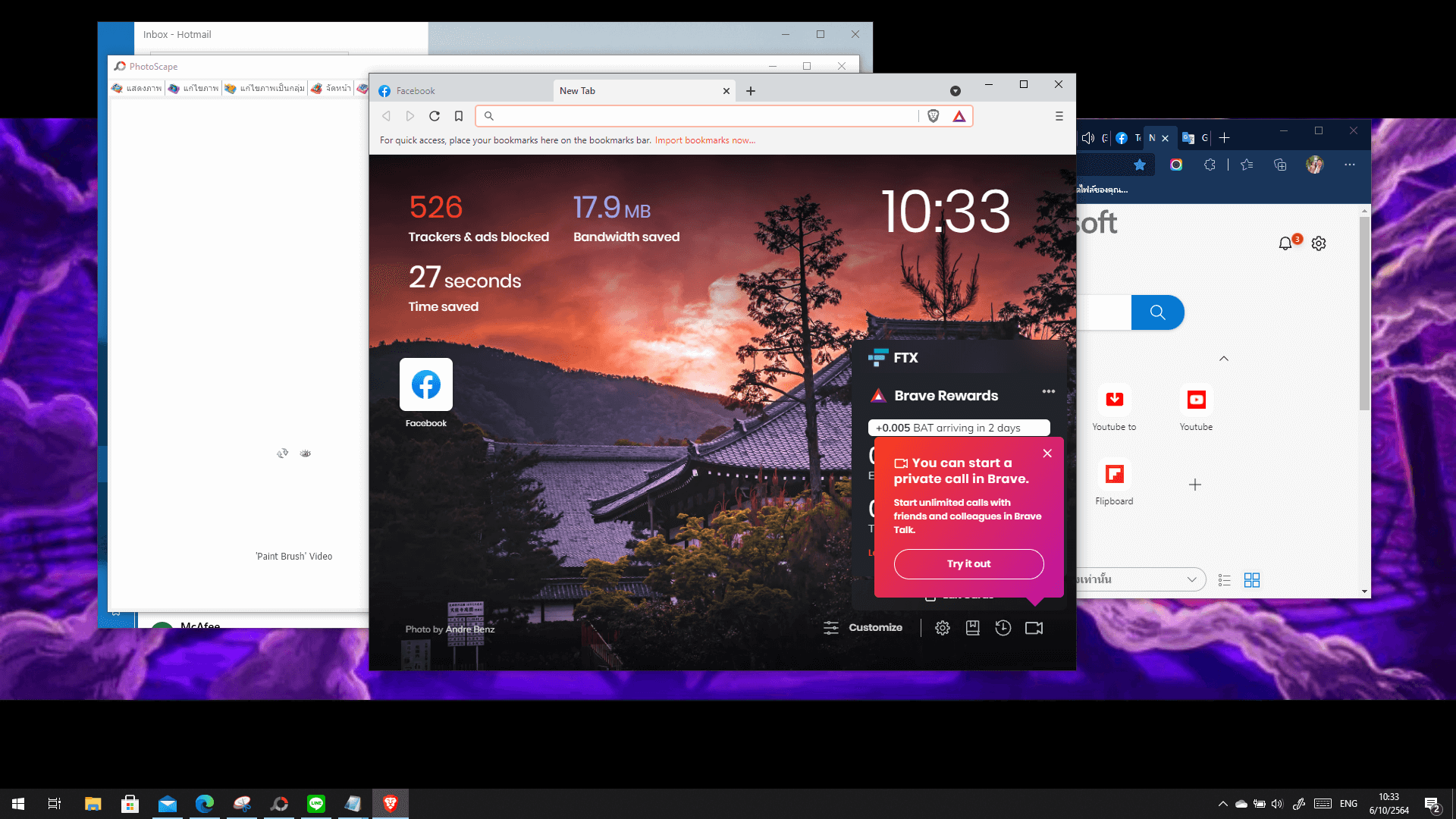
หากใครเคยเปิดแอปหรือเบราว์เซอร์ไว้จนเยอะมาก ๆ แล้วมีบางครั้งต้องการปิดทั้งหมดในทีเดียว และเหลือแอปที่ต้องการไวใช้ไว้แอปเดียว ก็แค่เอาเมาส์ไปคลิกจิ้มค้างไว้ที่แถบของแอปนั้นแล้วก็เขย่า ๆ (ส่ายเมาส์ไปมาเร็ว ๆ ) จะทำให้แอปทั้งหมดปิดตัวลง เหลือไว้แค่แอปที่เราต้องการครับ
2. ปิดการใช้งานโทนสี ถ้าคอมเราตามไม่ทัน
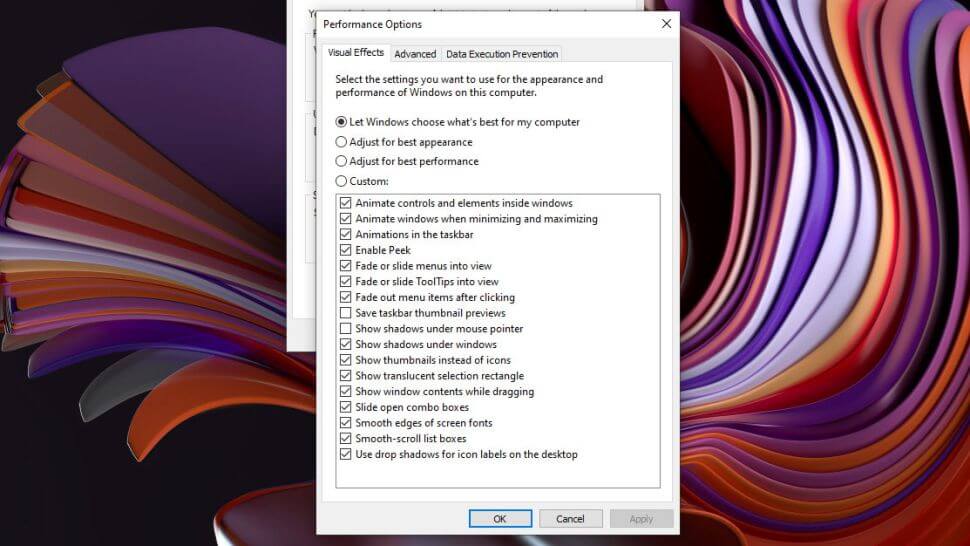
ปัจจุบันตั้งแต่ Windows 10 ไปจนถึง Windows 11 นั้นมีโทนสี เงา และแสงสีต่าง ๆ ที่ทำให้ Windows สวยงามขึ้น แต่แน่นอนว่ามันอาจจะไม่เหมาะกับคอมพิวเตอร์รุ่นเก่าสักเท่าใดครับ เพราะมันอาจดึงทรัพยากรมาใช้มากเกินไปจนหนักเครื่อง แต่ว่า เราปิดมันได้นะ
ไปที่ G Settings > ล่างสุดเลือก About > Advanced System Settings , ใต้คำว่า Advanced > Performance section, และเลือก “Settings” เราสามารถปรับลดแสงสีหรือจะเปิดทั้งหมดก็ได้ครับ
3. ล้างไฟล์อยู่เสมอด้วย Storage Sense
หากใครเข้าเว็บไซต์บ่อย หรือกดดาวน์โหลดไฟล์ใด ๆ บ่อยแล้วมักจะลืมลบจนพื้นที่ในเครื่องเต็ม แนะนำให้เปิดใช้งาน Storage Sense ซึ่งคล้าย ๆ กับ Disk Cleanup ช่วยเพิ่มพื้นที่ว่างในคอมพิวเตอร์ของคุณด้วยการลบสิ่งต่างๆ เช่น เนื้อหาในถังรีไซเคิล ไฟล์อินเทอร์เน็ตชั่วคราว และไฟล์ชั่วคราวของแอป ซึ่งรวมถึงโฟลเดอร์ดาวน์โหลดด้วยครับ
วิธีเปิดคือ เข้าไปที่ Setting > System > เลือก Storage กดติ๊กเปิด Storage Sense แล้วเลือก Configure Storage Sense or run it now จากนั้นเลือกว่า จะให้ทำทุกวัน ทุกสัปดาห์ หรือทุกเดือนครับ
4. เลือกแอปที่สามารถทำงานได้ในเบื้องหลัง
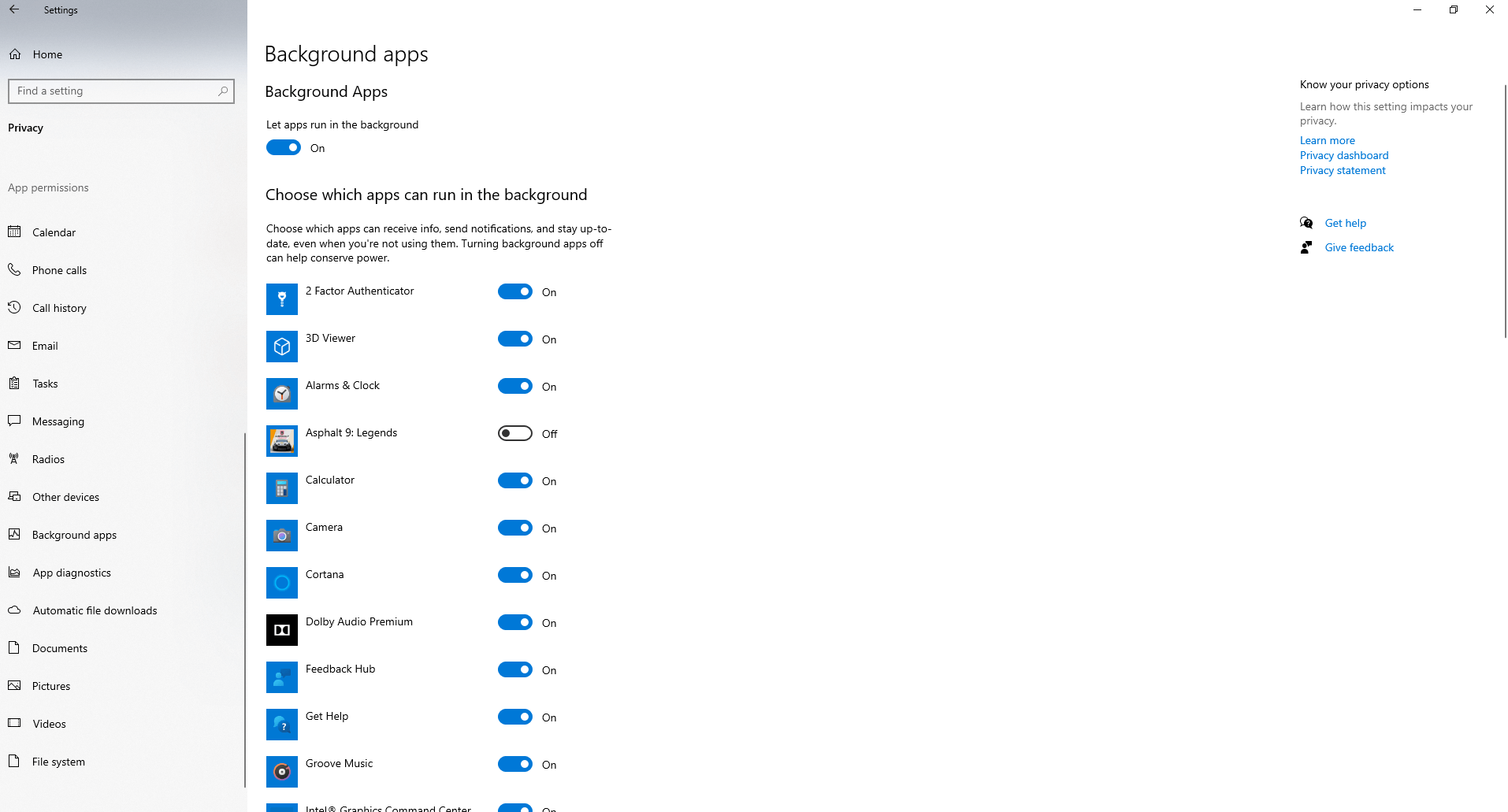
โดยปกติแล้ว แอพส่วนใหญ่ที่เราติดตั้งจะยังคงทำงานอยู่แม้เราจะไม่ได้เปิดใช้และมันใช้ทรัพยากรของคอมพิวเตอร์ของเราครับ แต่เราสามารถเลือกให้มันทำงานได้เฉพาะที่เราต้องการนะ ซึ่งมันจะช่วยเพิ่มความเร็วให้เครื่องและประหยัดแบตเตอรี่ได้มากขึ้น หากคอมเราเป็น Notebook ครับ
วิธีปิดคือ ไปที่ Setting > เลือก Privacy > Background apps จากนั้นเลือกปิดแอปที่เราไม่ได้ใช้งานบ่อย หรือจะปิดทั้งหมดก็ได้ แต่จำไว้ว่า หากปิดไปแอปอาจไม่อัปเดตข้อมูลที่จำเป็นครับยกตัวอย่างเช่น หากเราปิดแอป Chrome หากมี Chrome เวอร์ชั่นใหม่ออกมา เราจะต้องทำการอัปเดตด้วยเองผ่านหน้า Chrome แทนที่มันจะอัปเดตให้เราอัตโนมัติหากเปิด Background app ครับ
5. ตีบวกฟังก์ชั่นการค้นหา
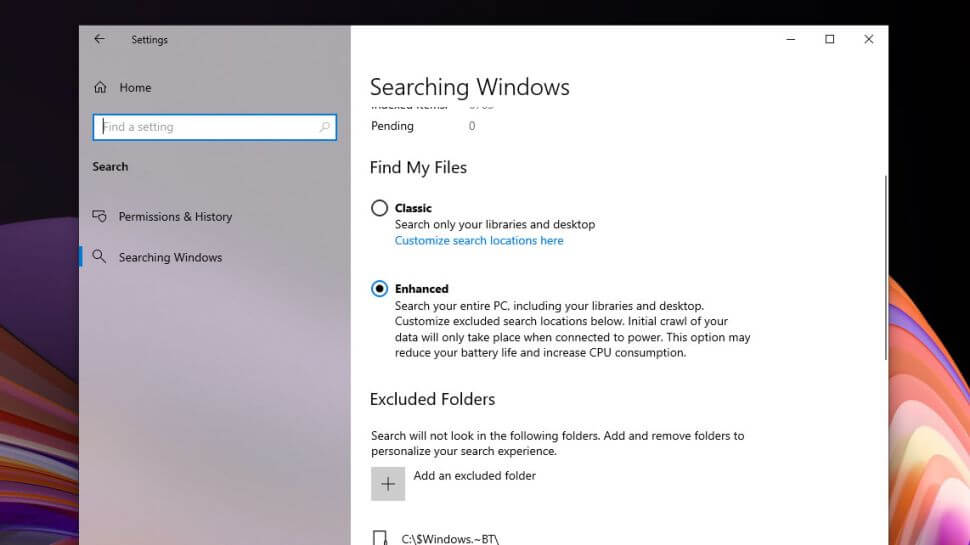
เมื่อเราค้นหาสิ่งใด ๆ จากแถบค้นหาของ Windows ระบบจะสำรวจเฉพาะตำแหน่งที่เราใช้บ่อยที่สุด เช่น ในไลบรารีและโฟลเดอร์ดาวน์โหลดของเรา เพื่อค้นหาไฟล์โดยเร็วที่สุดครับ แต่วิธีเกิดปัญหา หากเราต้องค้นหาไฟล์เก่า ๆ ซึ่งหลายคนจะพบว่ากดค้นหาแล้วไม่เจอครับ
แต่ Techhub มีวิธีแก้ครับ ซึ่งในการค้นหาของ Windows จะมีโหมด Enhanced หรือ โหมดปรับปรุง ที่จะตรวจสอบที่เก็บข้อมูลพีซีทั้งหมดของเราแทนที่จะค้นหาโฟลเดอร์เพียงไม่กี่โฟลเดอร์ครับ
วิธีการคือ ไปที่ Settings > Search > Searching Windows ในหัวข้อ Find My Files เปลี่ยนจาก Classic ไปเป็นแบบ “Enhanced” แทนครับ
และทั้งหมดนี้คือ 5 ทริคลับที่ Techhub นำมาฝากในวันนี้ครับ









